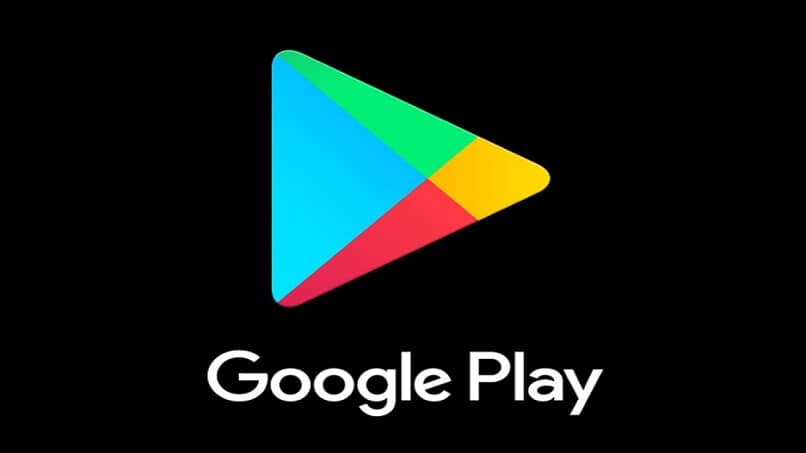
Hallitse laitettasi ja tallennustilaa tehokkaasti. Jos haluat tietää cAutomaattisten päivitysten ottaminen käyttöön tai poistaminen käytöstä Play Kaupassa on helppoa ja jatka muutamassa vaiheessa tämän opetusohjelman lukemista.
Monta kertaa on ärsyttävää, että laitteemme Android tee päivityksiä ilman suostumustamme, koska se saattaa kuluttaa varastointitilamme kokonaan.
Automaattisten päivitysten ottaminen käyttöön ja poistaminen käytöstä Play Kaupassa
Play Kaupan päivitykset voidaan hallita samasta sovelluksesta. Se on hyvin yksinkertainen prosessi. Varmista vain, että noudatat menetelmää vaihe vaiheelta.
Aloita siirtymällä Google-digitaalikauppaan, toisin sanoen Play-kauppaan. Siirry sen valikkoon aloitusnäytöltä, josta haet sovellusten, pelien, musiikin ja elokuvien lataamista. Voit tehdä tämän napsauttamalla näytön vasemmassa yläkulmassa olevien kolmen rivin kuvaketta.
Seuraava asia on etsiä avattavasta valikosta Asetukset-vaihtoehto. Napsauta sitä mukauttaaksesi joitain sovelluksen asetuksia. Tässä tapauksessa, koska haluamme muokata päivitysten tekemistapaa, aiomme kirjoittaa suoraan osioon Päivitä sovellukset automaattisesti.
Kun napsautat tätä osiota, avautuu tekstiruutu, jossa on kolme vaihtoehtoa. Sinun on valittava vain yksi niistä:
- Älä päivitä sovelluksia automaattisesti
- Päivitä sovellukset automaattisesti milloin tahansa. Datamaksuja saatetaan periä (ei suositella)
- Päivitä sovellukset automaattisesti vain Wi-Fi-yhteyden kautta.
Voit palata muuttaa asetuksia milloin tahansa, koska ne ovat palautuvia menetelmiä. Jos päätät aktivoida päivitykset, voit valita joitain toisesta ja kolmannesta vaihtoehdosta.
Jos valitset sen sijaan ensimmäisen vaihtoehdon, joka on hyvä tapa hallita laitteesi tilaa, päivitysten lataaminen lopetetaan ilman suostumustasi. Valitun vaihtoehdon mukaan on tärkeää, että päivitykset Play-kaupassa suoritetaan, koska ne välttävät yleisiä virheitä, kuten Google Play -kaupan palvelut ovat lopettaneet virheet ja vastaavat.
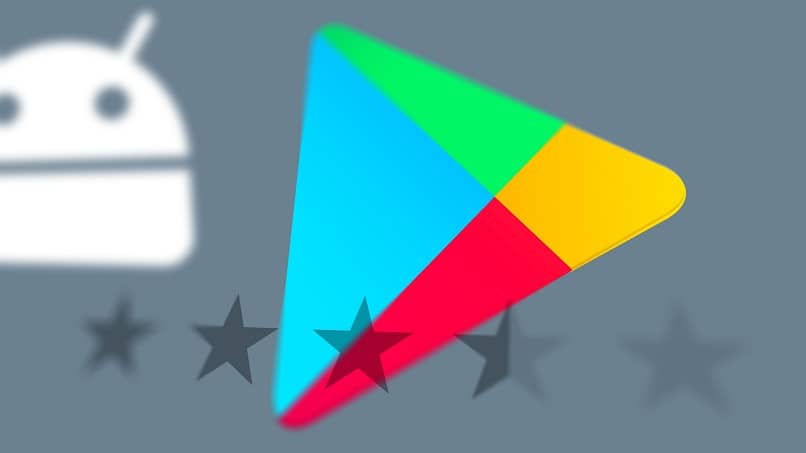
Kuinka nähdä sovelluksilleni saatavilla olevat päivitykset
Jos haluat nähdä mitä käytettävissä olevat sovellusten päivitykset jotka ovat jo asennettuina laitteellesi, siirry Play Kauppa -sovellukseen uudelleen.
Sieltä siirry valikkoon oikean yläkulman kuvakkeesta ja etsi sitten Omat sovellukset ja pelit -alivalikko. Sinun on sijoitettava välilehdelle nyt näytölläsi Päivitykset.
Sieltä voit päivittää sovellukset manuaalisesti yksi kerrallaan tai painaa vihreää painiketta Päivitä kaikki kaikkien odottavien sovellusten automaattiseen päivitykseen. Se on ruudun yläosassa käytettävissä olevien sovellusten luettelon yläpuolella.
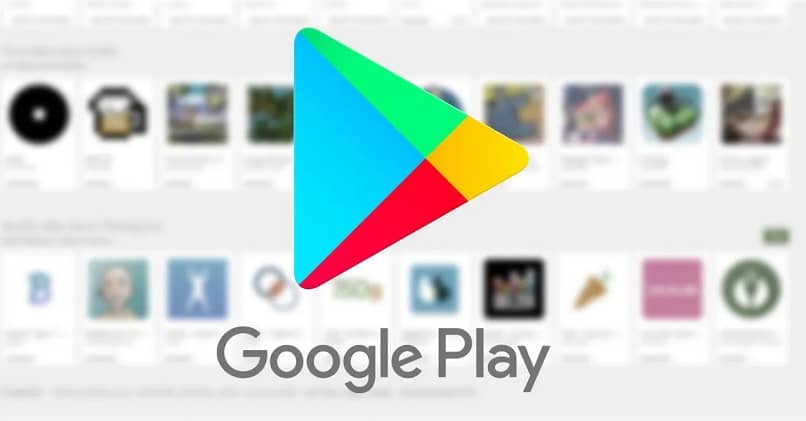
Automaattisten Android-päivitysten poistaminen käytöstä
Katsotaan nyt automaattisten Android-päivitysten ottaminen käyttöön tai poistaminen käytöstä. Sinun on varmistettava, että mobiililaitteesi ohjelmisto on päivitetty normaalin toiminnan ylläpitämiseksi.
Sinun on annettava laitteen asetukset. Kun olet sisällä, siirry Päivitä ohjelmisto -osioon. Tämä järjestys voi vaihdella Android-version tai laitteen valmistajan merkin mukaan.
Joissakin laitteissa sinun on ensin annettava puhelintiedot ja sitten Järjestelmäpäivitykset tai annettava ensin Asetuksista Lisää ja sitten Tietoja laitteesta.
Joko niin, sinun täytyy päästä Päivitä ohjelmisto. Toinen vaihtoehto sinulla on kirjoittaa tämä nimi näytön yläreunaan asetusvalikossa. Tällä tavalla pääset kyseiseen osioon ilman mitään haittaa.
Kun olemme päässeet tähän osioon, näytöllä on mahdollisuus aktivoida tai deaktivoida päivitysten automaattiset haut.
Lisäksi voit aktivoida tai poistaa käytöstä verkko-osan, jota käytetään latauksessa. Jos pidät Vain Wi-Fi -toiminnon aktiivisena, järjestelmäpäivitykset eivät kuluta tietojasi.
Muista, että tämän tyyppiset päivitykset kuluttavat paljon tietoa, koska ne suoritetaan vasta, kun laitteesi on yhdistetty wifi-verkkoon.
Toinen tärkeä näkökohta tässä suhteessa on se, että suositeltavin järjestelmäpäivityksille on, että ne aktivoidaan siten, että ne suoritetaan automaattisesti, jolloin laitteellasi on aina uusin Android-versio, jotta muut sovellukset toimivat normaalisti .
Joka tapauksessa, jos haluat pitää sen deaktivoituna, muista aika ajoin päästä tähän osioon varmistaaksesi, ettei uusia päivityksiä ole.